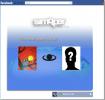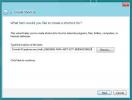Klare Gesichtsflecken von Selfies mit kostenlosem Foto-Makel-Entferner
Dank all der funktionsreichen Bildbearbeitungsprogramme haben wir verschiedene Tricks, um Akne, Hautunreinheiten oder andere Hautunreinheiten zu entfernen, die ein ansonsten wunderschönes Porträt ruinieren. Wenn Sie digitale Bilder aufnehmen und ein Programm wie GIMP oder Photoshop zur Verfügung haben, können Sie diese kleinen Macken mit wenigen einfachen Klicks beheben. Aber seien wir ehrlich, Photoshop ist eine teure Software, und GIMP ist nicht sehr einfach zu bedienen. Dort mögen diese Apps Free Photo Makelentferner Komm herein. Mit der kostenlosen Windows-Anwendung können Sie diese Pickel und bösen schwarzen Flecken in kürzester Zeit zappen. Lesen Sie nach dem Sprung für weitere Details.
Die Benutzeroberfläche der Anwendung fühlt sich ziemlich einfach an und wenn Sie jemals einen Bildbearbeitungsprogramm verwendet haben, werden Sie sich sofort zu Hause fühlen. Um diese App optimal zu nutzen und selbst kleinste Fehler zu entfernen, wird empfohlen, mit Ihren Fotos in maximaler Ansicht zu arbeiten. Ziehen Sie zunächst das gewünschte Bild per Drag & Drop über das Anwendungsfenster. Die Miniaturansichten aller Bilder in dem Ordner, in dem sich Ihr Quellbild befindet, werden ebenfalls unten angezeigt, sodass Sie leichter zu einem anderen Bild springen können.
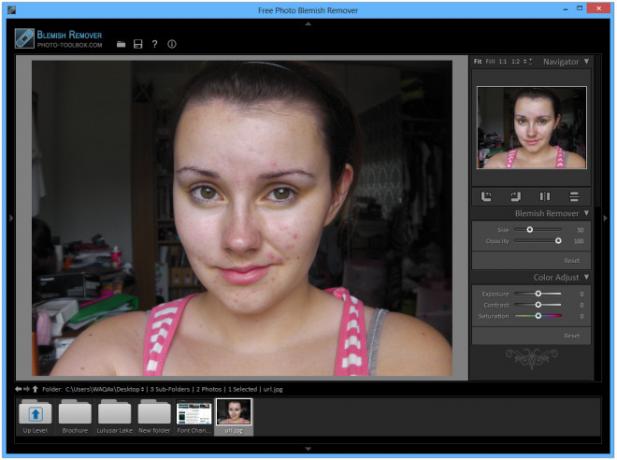
Um Flecken oder Schönheitsfehler zu beseitigen, müssen Sie darauf klicken und den Kreis dann auf einen klaren oder viel besseren Hautbereich in Ihrem Foto ziehen. Sie können die Größe dieses Kreises einfach mit dem Mausrad vergrößern oder verkleinern. Mit dem Größenregler in der rechten Leiste (mehr dazu letzterer) können Sie auch die Kreisgröße sowie die Deckkraft anpassen.

Nach dem erfolgreichen Entfernen eines Punkts belässt die Anwendung die vorherigen Kreise an Ort und Stelle, um zu identifizieren, dass die Bereiche geändert wurden. Sie können jedoch auch mit der rechten Maustaste auf einen Kreis in Ihrem Bild klicken und ihn aus dem Kontextmenü löschen, das auch eine Rücksetzoption enthält, um alle Änderungen zurückzusetzen.

Die zuvor erwähnte Seitenleiste enthält drei Applets: Navigator, Blemish Remover und Color Adjuster. Navigator zeigt eine kleine Vorschau des Originalbilds an und ermöglicht es Ihnen, die Größe des Fotos zwischen Anpassen, Füllen, 1: 1, 1: 2 oder einer manuellen Größe zu ändern. Sie können das Foto auch drehen oder auf den Kopf stellen. Blemish Remover enthält die oben genannten Schieberegler für Größe und Deckkraft. Schließlich können Sie Belichtung, Kontrast und Sättigung Ihrer Bilder auch über das Applet "Farbanpassung" steuern.
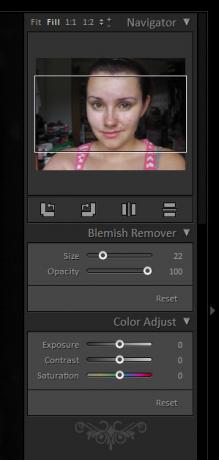
Mit der Anwendung können Sie die endgültige Ausgabe als JPEG- und TIFF-Dateien speichern.
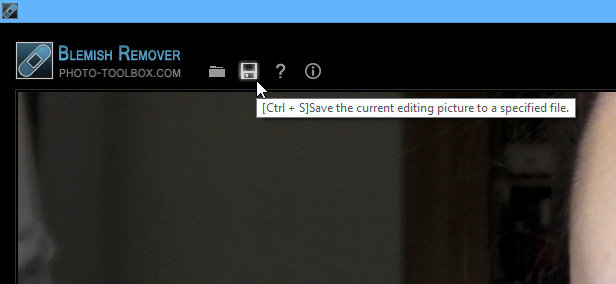
Hier ein kurzer Überblick vor und nach dem Vergleich der Ergebnisse, die Sie mit Free Photo Blemish Remover erzielen können:


Alles in allem handelt es sich um eine sehr einfache und benutzerfreundliche Anwendung, die die Aufgabe, für die sie entwickelt wurde, einwandfrei erledigt. Free Photo Blemish Remover funktioniert unter Windows XP, Windows Vista, Windows 7 und Windows 8.
Laden Sie Free Photo Blemish Remover für Windows herunter
Suche
Kürzliche Posts
Einfachere Videomail: Einfaches Aufzeichnen und Senden von Videonachrichten mit einem Klick
So wie ein Bild mehr sagt als tausend Worte, sagt ein Video mehr al...
Super Finder XT ist ein schnelles indexfreies Suchwerkzeug für Windows
Sind Sie es leid, Windows Search zu verwenden, um Dateien auf Ihrem...
So greifen Sie über den Windows 8-Startbildschirm auf die alte Systemsteuerung zu
Eine der wichtigsten Änderungen in Windows 8 ist der überarbeitete ...